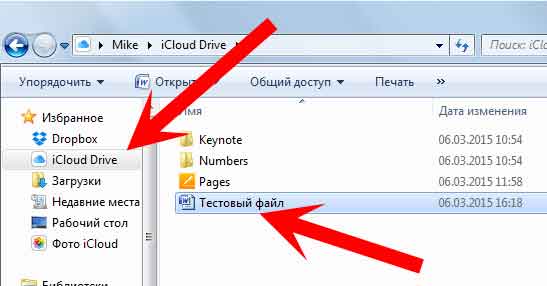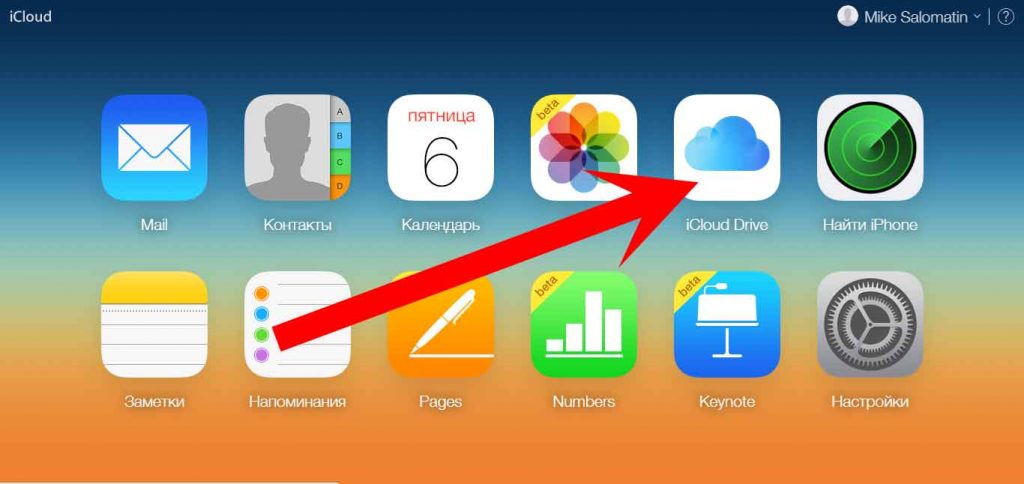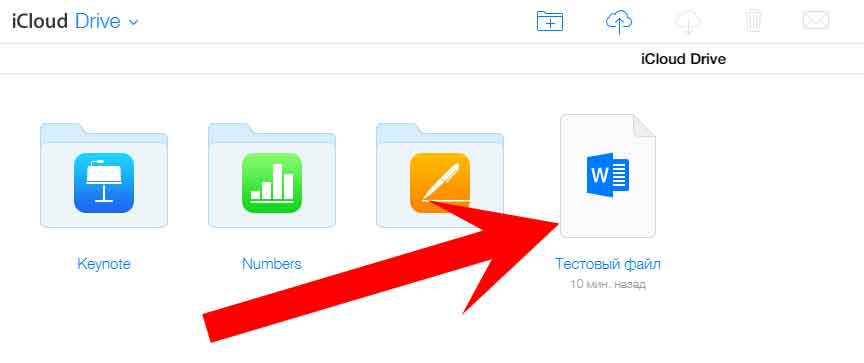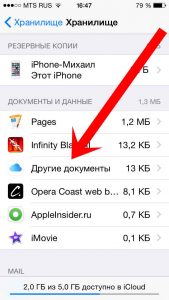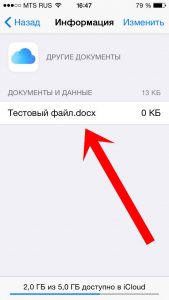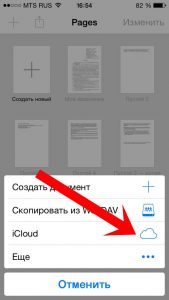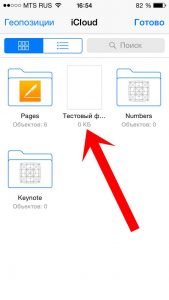Всем привет! Что такое iCloud Drive? Это усовершенствованная версия облачного сервиса, которая теперь позволяет делиться абсолютно любыми документами и файлами между iPhone, iPad и компьютерами на операционных системах Windows и Mac. Ключевое слово здесь — любыми. Положили какой-то файл в «облако», а он уже доступен на всех ваших устройствах.
Кстати, ранее это было возможно только для фотографий, заметок, календарей, синхронизации закладок браузера и т.д.
Теперь же нет никаких ограничений на формат данных! Давайте посмотрим, как компания Apple организовала работу своего сервиса и какие настройки необходимо выполнить, чтобы им воспользоваться.
Подробная инструкция уже здесь — поехали!
Установка и скачивание
По аналогии с любой другой программой, для начала необходимо скачать и установить iCloud Drive для Windows и iPhone (iPad). Для домашнего компьютера, установка происходит вместе с панелью управления iCloud (это составная часть данного приложения). На эту тему уже есть статья, поэтому отсылаю вас к ней.
На iPhone или iPad, все уже загружено автоматически и полностью готово к использованию. Единственное на что стоит обратить внимание — если вы приобрели гаджет достаточно давно, и сами обновлялись на iOS 8, то необходимо вручную проделать несколько действий. Вот они:
- Переходим в настройки.
- Находим строчку iCloud.
- Вам будет предложено обновление до iCloud Drive. В случаях, когда этого не требуется, результат будет такой, как на картинке:
Если процесс затянулся и все долго обновляется, то…
Вероятно, причина в:
- Слишком большом объеме данных, которые хранятся в облаке.
- Отсутствии (или «слабости») соединения с интернетом.
Ну а если все затянулось максимально сильно, попробуйте просто включить и выключить аппарат.
Иногда это работает!
В любом случае остается только ждать, так как иных способов остановить обновление — нет.
Как использовать iCloud Drive
Здесь наверное лучше показать на собственном примере. Предположим, что есть тестовый файл, давайте посмотрим, как получить доступ к нему с разных устройств. Начнем с компьютера, так как это самый простой способ. Нам понадобится открыть проводник Windows и здесь же мы видим папку iCloud Drive. Помещаем туда наш тестовый файл. Все, он сохранен в хранилище!
Далее, существует web-версия хранилища, войти в которую можно по адресу www.icloud.com. Чтобы попасть туда, необходимо ввести Apple ID и пароль. Еще не знаете что это? Бегом читать здесь и регистрировать тут. Как видим, наш файлик благополучно очутился и здесь.
Самое интересное и в тоже время не очень удобное — доступ к файлу с помощью телефона или планшета. Тут все, как обычно, через…программы. Дело в том, что отдельного специального приложения, для управления одновременно всем содержимым для iPhone и iPad нет.
Если быть совсем точнее, то посмотреть все файлы в iCloud Drive на iPhone мы можем через Настройки-iСloud-Хранилище-Хранилище. К сожалению, здесь можно только удалить их, но не открыть, редактировать и т.д.
Для всех этих опций, необходима программа с поддержкой данной технологии. Так как в нашем примере файл текстовый, я буду использовать Pages. Заходим в программу-новый документ-iCloud. Вот он!
Естественно, все что описано в статье, справедливо и в обратную сторону — то есть можно создать документ в Pages, а потом дома, на домашнем ПК (с установленной панелью iCloud) или на любом другом (с помощью web-версии) продолжить редактирование. Ну и формат файлов может быть абсолютно любым (музыка, видео, текст).
Ограничения и цены на iCloud Drive
Как и всегда, не обошлось без различных преград к использованию. Куда же без них?:)
Вот с какими ограничениями придется столкнуться при работе с сервисом iCloud Drive:
- Формат файла не должен превышать 15 гигабайт.
- Бесплатно отдается 5 гигабайт места. Сюда входят и резервные копии, и данные сохраняемые программами самостоятельно, а также все файлы которые вы туда поместите. Поэтому, частенько памяти в облачном хранилище может и не хватать. Как выйти из этого положения? Правильно, купить дополнительное место.
- А цены таковы (за месяц использования):
Объем памяти (Гб) Цена (руб) 5 Бесплатно 50 59 200 149 2048 599
Остались какие-то вопросы? Специально для этого есть комментарии — пишите смело, я обязательно постараюсь помочь и подсказать верное решение!
P.S. Ставьте «лайки» и тогда сервис будет работать как часы, проверено!:)


 (голосов 8, рейтинг: 4,50 из 5)
(голосов 8, рейтинг: 4,50 из 5)